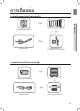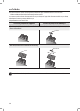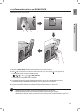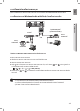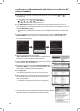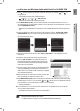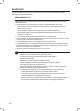คู่มือการใช้งาน
16
การเชื่อมต่อระบบ Wireless Audio with Dock กับเครือข่ายไร้สาย
ส่วนนี้จะอธิบายวิธีการเชื่อมต่อระบบ Wireless Audio with Dock กับเครือข่ายไร้สาย 4 วิธี
▪ การทำางานที่เกี่ยวข้องกับเครือข่ายบางอย่างอาจแตกต่างจากที่อธิบายไว้ ทั้งนี้ขึ้นอยู่กับประสิทธิภาพและฟังก์ชั่
นที่สนับสนุนของ AP ที่ใช้
▪ หากต้องการกำาหนดค่าการเชื่อมต่อเครือข่ายกับเราเตอร์หรือโมเด็มของคุณ โปรดดูคู่มือผู้ใช้เราเตอร์หรือโมเด็ม
▪ ระบบ Wireless Audio with Dock สนับสนุนโปรโตคอลการรักษาความปลอดภัยต่อไปน ี้:
- WEP ; แบบเปิด
- WPA-PSK ; TKIP
- WPA2-PSK ; AES
▪ คุณยังสามารถเชื่อมต่อระบบ Wireless Audio with Dock กับเครือข่ายที่ไม่มีการรักษาความปลอดภัยและไม่มี
รหัสผ่าน
▪ หากเราเตอร์ไร้สายของคุณสนับสนุน DHCP ระบบ Wireless Audio with Dock นี้จะสามารถใช้ DHCP หรือไอ
พีแอดเดรสแบบสแตติกในการเชื่อมต่อกับเครือข่ายไร้สายได้
▪ เลือกช่องบนเราเตอร์ไร้สายที่ไม่ได้ใช้งานอยู่ หากช่องที่ตั้งค่าสำาหรับเราเตอร์ไร้สายถูกใช้งานอยู่โดยอุปกรณ์
อื่นที่อยู่ใกล้เคียง จะส่งผลให้เกิดการรบกวนและการสื่อสารล้มเหลว
▪ หากคุณเลือกโหมด Pure High-throughput (Green eld) 802.11n และตั้งประเภทการเข้ารหัสบนเราเตอร์
ของคุณเป็น WEP หรือ TKIP ระบบ Wireless Audio with Dock จะไม่สนับสนุนการเชื่อมต่อที่สอดคล้องกับ
ข้อมูลจำาเพาะการรับรอง Wi-Fi ใหม่
▪ ลักษณะของ LAN ไร้สาย อาจทำาให้เกิดการรบกวน ขึ้นอยู่กับสภาพการใช้งาน (สมรรถนะของเราเตอร์ ระยะ
ทาง สิ่งกีดขวาง การรบกวนของอุปกรณ์วิทยุอื่นๆ ฯลฯ)
▪ WPS(PBC) / WPS(PIN) จะไม่ทำางานเมื่อตั้งค่าโปรโตคอลความปลอดภัยเป็น WEP
▪ หากคุณตั้งค่าเครือไม่สำาเร็จ ให้กดปุ่ม WPS/RESET บนแผงด้านหลังค้างไว้จนกว่าไฟแสดงสถานะ หรือ
กระพริบสองครั้ง รอจนไฟสีแดงหยุดกระพริบ แล้วจึงปิดและเปิดเครื่อง และลองอีกครั้ง
การเชื่อมต่อระบบ Wireless Audio with Dock กับอุปกรณ์
Apple ที่มี iOS 5.0 หรือสูงกว่า (การใช้งานข้อมูลร่วมกัน)
(การใช้งานข้อมูลร่วมกัน)
วิธีตั้งค่าเครือข่ายนี้เป็นวิธีสำาหรับผู้ใช้อุปกรณ์ Apple ที่มี iOS 5.0 หรือสูงกว่า
1. เชื่อมต่ออุปกรณ์ Apple เข้ากับเครือข่ายของคุณ
2. เลือก
บนระบบ Wireless Audio with Dock แล้วเชื่อมต่ออุปกรณ์ iPod/iPhone/iPad กับ Dual Dock
3. กดปุ่ม WPS/RESET (รีเซ็ต) บนแผงด้านหลังของระบบ Wireless Audio with Dock ด้วยปลายปากกาหรือ
วัตถุที่คล้ายกันค้างไว้นานกว่า 1 วินาที ไอคอน
จะกะพริบหนึ่งครั้ง ปล่อยปุ่ม
4. เลือก <Allow (อนุญาต)> ในเมนูป็อปอัพบนหน้าจอของอุปกรณ์ Apple
5. เปลี่ยนโหมดเป็น
จากนั้นไฟแสดงสถานะจะกะพริบเป็นสีแดงและเปลี่ยนเป็นสีขาวทึบ
หลังจากระบบ Wireless Audio with Dock เชื่อมต่อแล้ว ไฟแสดงสถานะจะหยุดกะพริบเป็นสีแดงและสว่าง
เป็นสีขาว
• การเชื่อมต่อเครือข่ายเสร็จสมบูรณ์